裁剪图片 修饰照片时要考虑的一个简单但重要的步骤。 您需要裁剪照片的原因有很多。 例如,您必须去除分散注意力的元素,让观众专注于照片中的主要主题。 它还可以帮助您更改图片的方向或纵横比。 如果您打算放大图片中的主题,裁剪图像也很有帮助。 本教程将告诉您在 PC 和移动设备上执行此操作的最简单方法。
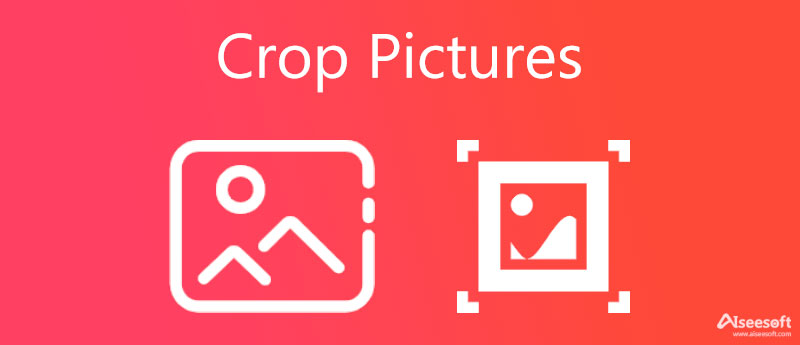
在 Mac 或 PC 上裁剪图片的最简单方法是寻找在线照片编辑器。 根据我们的研究,它们中的大多数都有某种限制,例如图片大小、水印等等。 Aiseesoft免费在线去背景,另一方面,是一个例外。 首先,它是免费的。 更重要的是,它没有任何限制。 您甚至不需要使用您的个人信息登录。

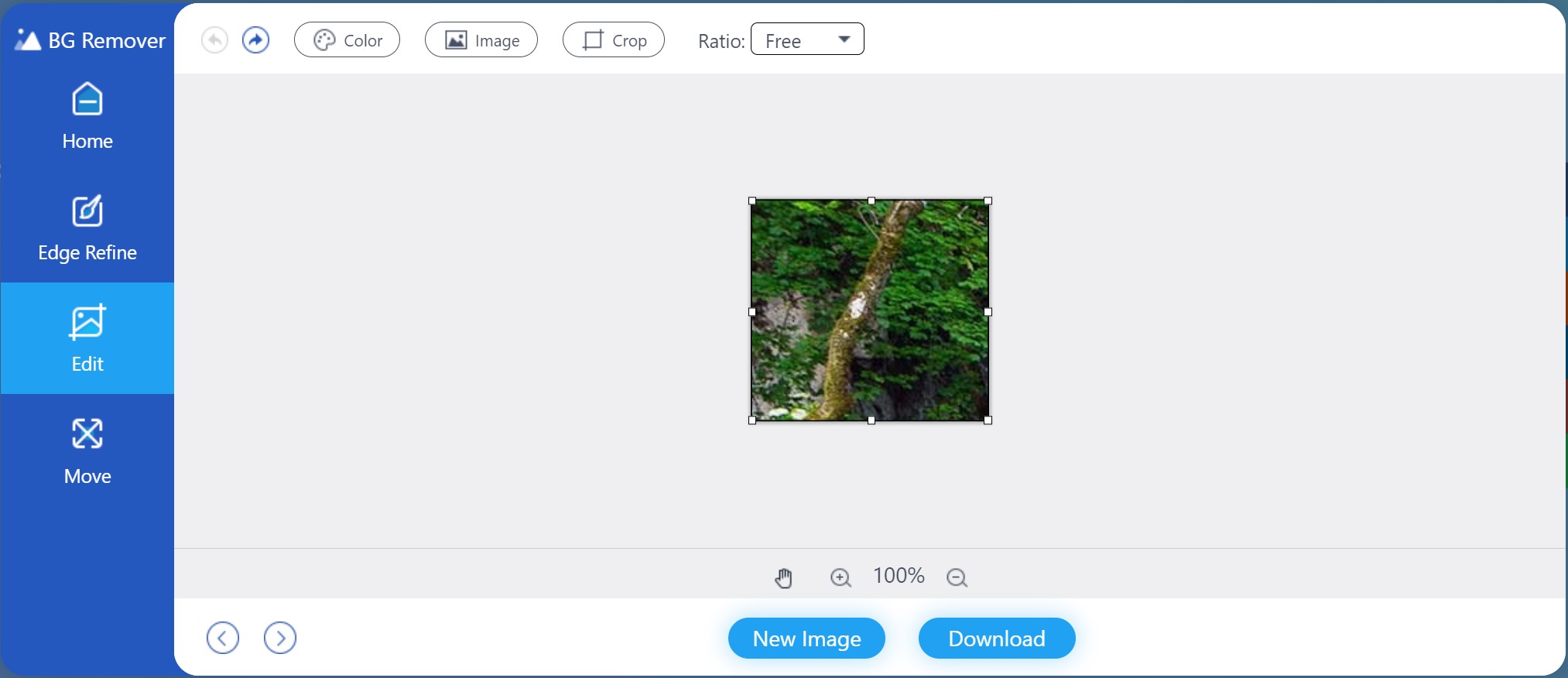
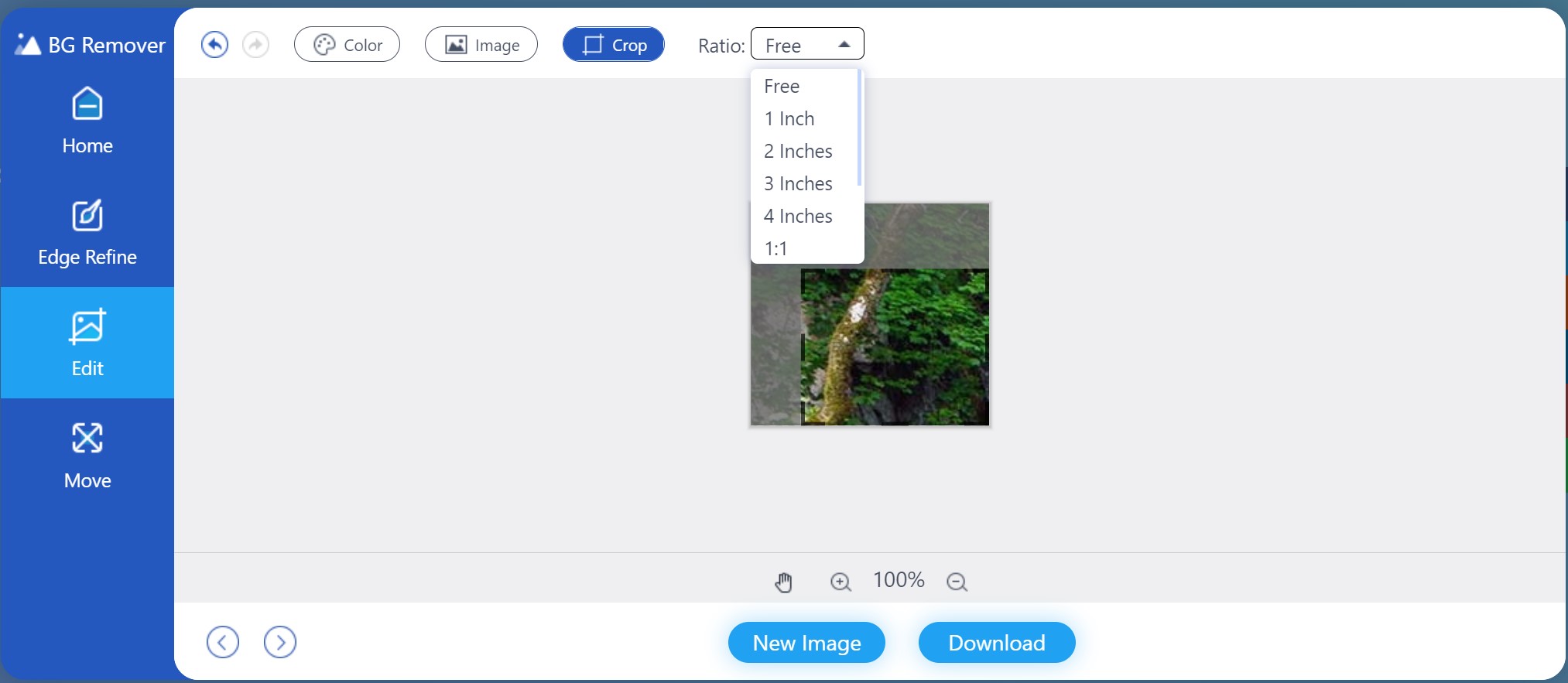
如果您没有良好的互联网连接,桌面照片编辑软件是另一种在 PC 和 Mac 上裁剪图片的方法。 例如,Photoshop 是市场上最受欢迎的照片编辑器之一。 它使您可以根据需要裁剪或调整图片大小。 由于该过程有点复杂,您可以按照以下步骤操作。
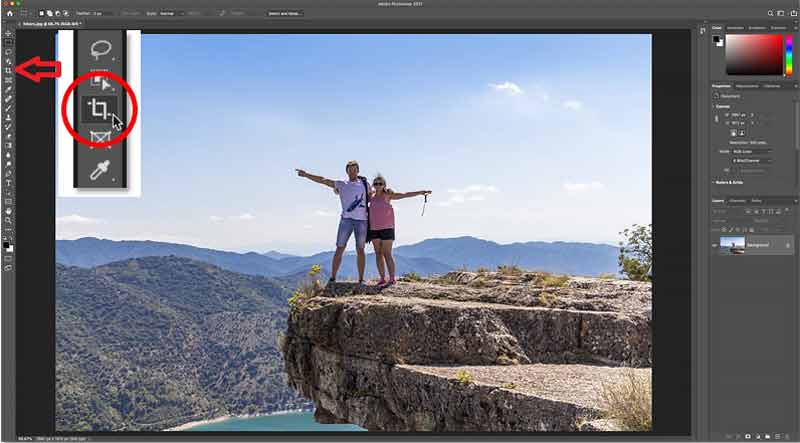
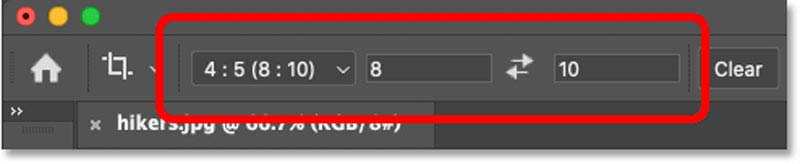
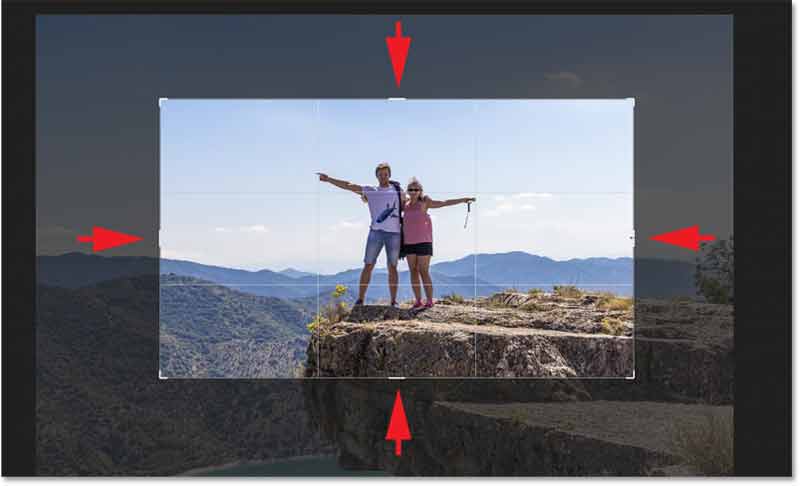
请注意: 如果您希望在 Photoshop 中裁剪图片时保持原始纵横比,请按 转移 键,同时移动裁剪框。
如今,越来越多的人以移动为先,他们主要使用移动设备来做任何事情,例如拍照和编辑照片。 iPhone 上的内置照片应用程序提供了以下功能: 裁剪 PNG 图片. 对于 Android 用户,故事可能因制造商而异。 幸运的是,几乎所有 Android 设备都可以使用包含照片编辑器的 Google 照片应用程序。
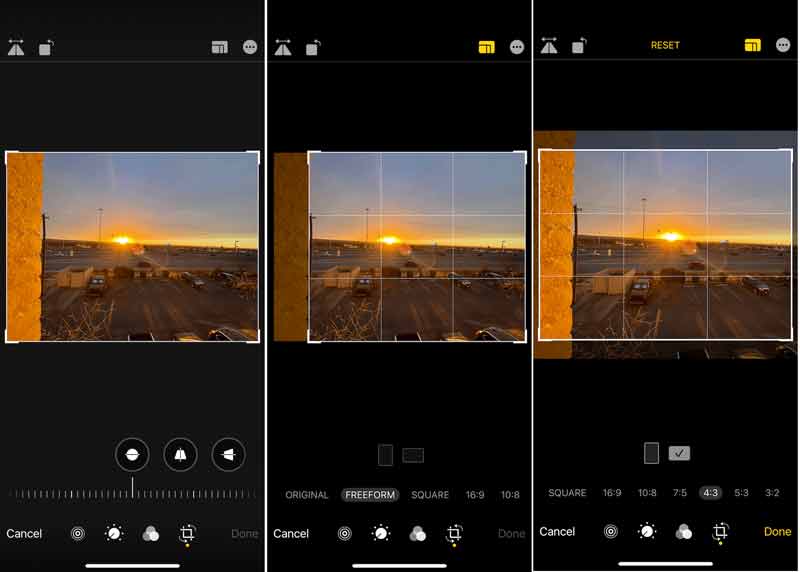
请注意: 请记住,原始照片将被裁剪后的图片所取代,因此您最好在编辑之前先复制一份。
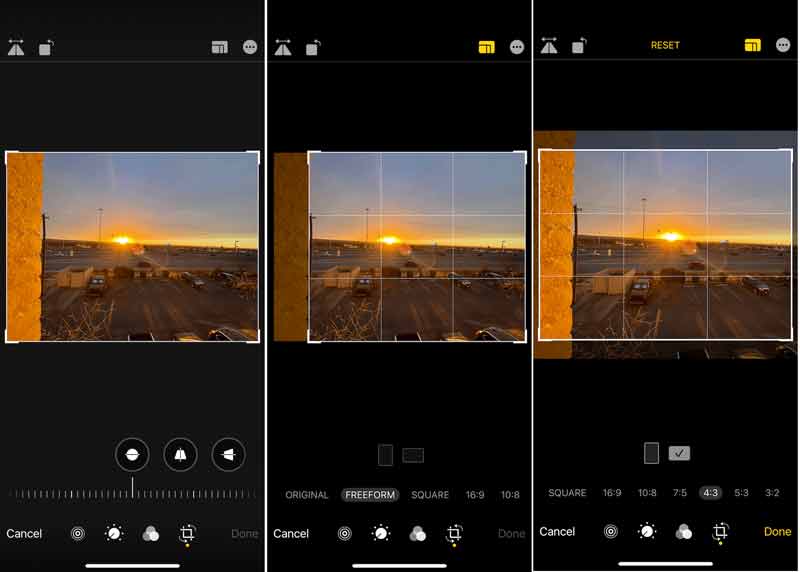
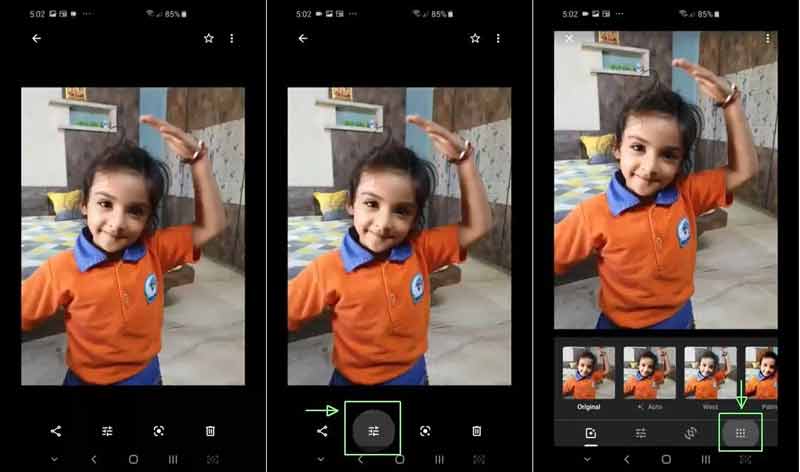
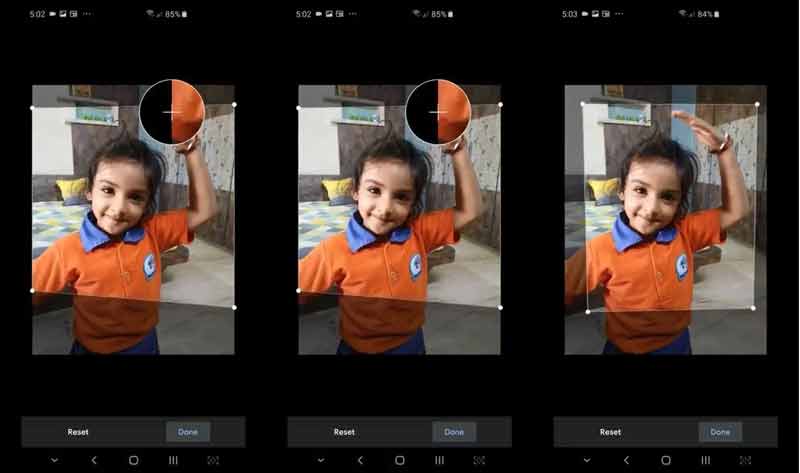
如何在 PowerPoint 中裁剪图片?
要在 PowerPoint 中裁剪图片,请打开演示文稿,然后查找并选择图片。 然后你会看到 图片格式 菜单栏上的选项卡。 前往它,点击 作物 按钮在 尺寸 分组并选择 作物. 现在,您可以通过更改图片上的裁剪边框来裁剪图片。
为什么我的 iPhone 不能让我裁剪图片?
首先,您只能编辑和裁剪保存在 iPhone 上的图片。 有时,您在“照片”应用中找到的图片已备份到 iCloud。 在这种情况下,您无法裁剪它们。 此外,iPhone 无法编辑已损坏的照片。
裁剪按钮是什么样的?
裁剪工具按钮非常容易识别。 它通常看起来像两个重叠的直角或一个角重叠的正方形。 有时,它还具有旋转的能力。
结论
正如本教程所演示的,如果您拥有合适的工具,无论在计算机还是移动设备上裁剪图片都不是很困难。 Aiseesoft 免费背景卸妆在线是最简单的方法 在线从图片中删除不需要的对象. 如果您的桌面上已经有 Photoshop,它可以通过裁剪工具满足您的需求。 对于移动优先,照片编辑器应用程序是一个简单的选择,例如照片应用程序和谷歌照片应用程序中的内置照片编辑器。 更多问题? 请在下方留言。

Video Converter Ultimate 是一款出色的视频转换器、编辑器和增强器,可以转换、增强和编辑 1000 种格式等的视频和音乐。
100% 安全。无广告。
100% 安全。无广告。